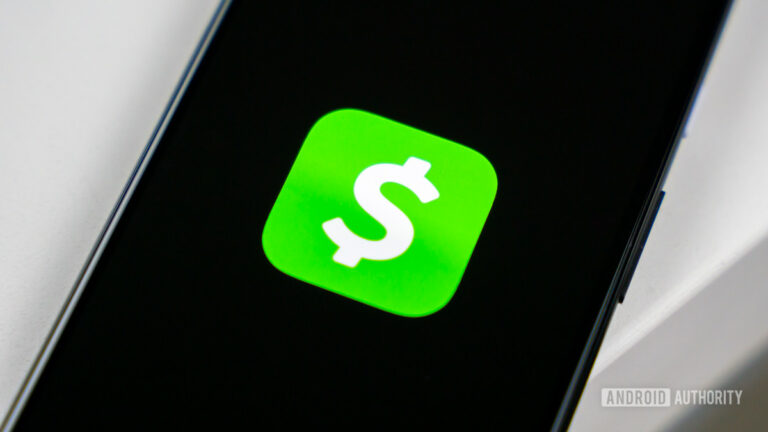Как использовать Android Cinematic Wallpapers
Вы пытаетесь обновить внешний вид домашнего экрана вашего смартфона? Обычные обои — это хорошо, но у Google есть кое-что еще для тех, кто хочет немного больше приключений при смене обоев. Сегодня мы расскажем вам все об Android Cinematic обоях, которые начали распространяться на устройства 13 июня 2023 года.
Просто имейте в виду, что обои Cinematic пока доступны только на телефонах Pixel 6 или более новых телефонах Pixel.
БЫСТРЫЙ ОТВЕТ
Чтобы сделать обои Android Cinematic, выберите «Настройки» > «Обои и стиль» > «Изменить обои». Выберите понравившуюся фотографию и коснитесь блестящего значка на странице предварительного просмотра. Нажмите значок галочки, когда закончите.
ПЕРЕЙТИ К КЛЮЧЕВЫМ РАЗДЕЛАМ
Примечание редактора: мы использовали Google Pixel 7 под управлением Android 13, чтобы сформулировать эти шаги. Имейте в виду, что некоторые шаги могут отличаться в зависимости от вашего устройства и версии программного обеспечения.
Что такое кинематографические обои для Android?
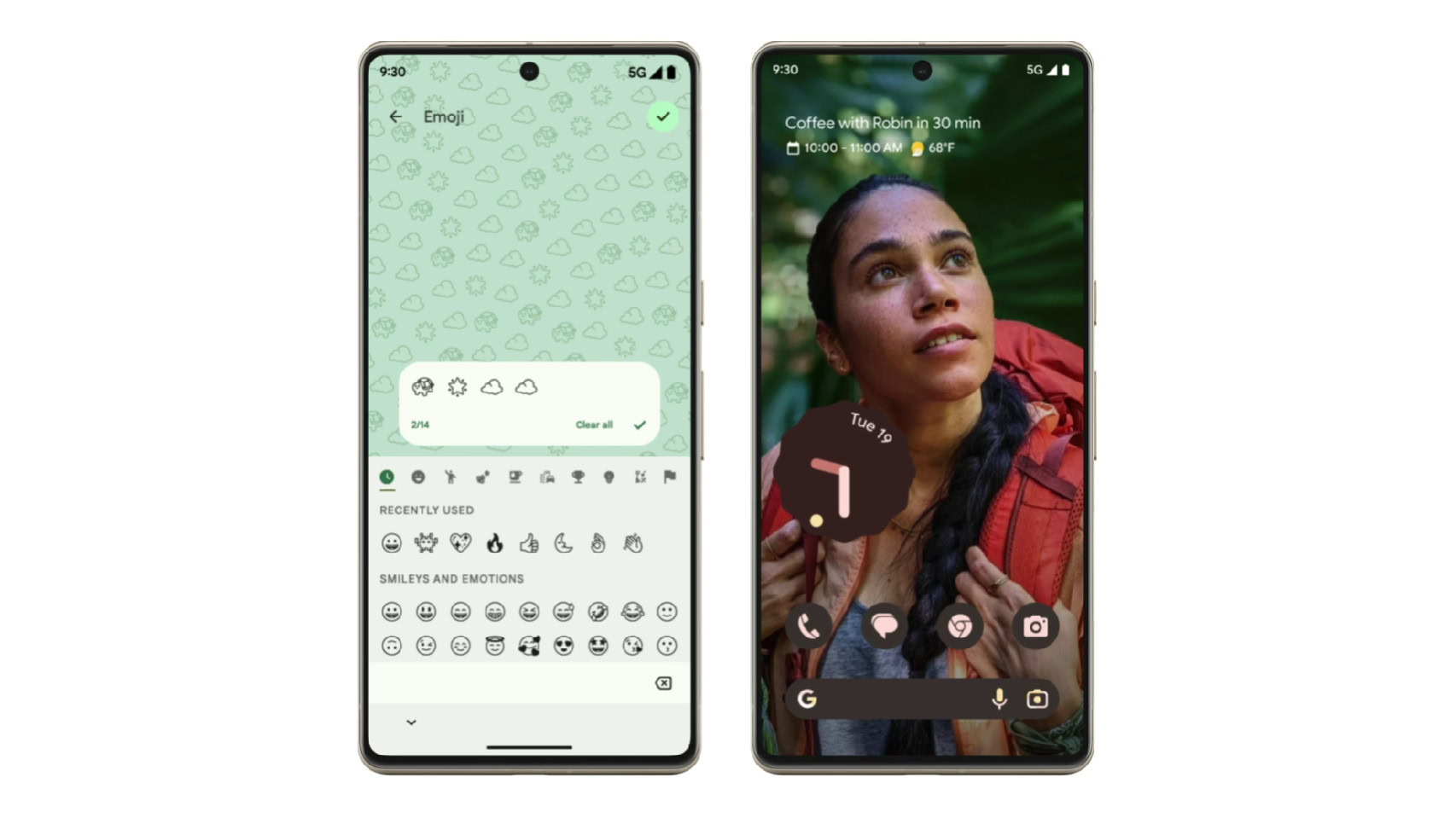
Обои Android Cinematic были анонсированы на Google I/O 2023 вместе с обоями Generative AI и обоями Emoji. В случае обоев Cinematic эта функция позволяет вам взять любое изображение, которое у вас уже есть, и превратить его в более динамичное 3D-изображение, чтобы продемонстрировать его на экране.
Кинематографические обои используют машинное обучение на устройстве для анализа изображения и отделения объекта от фона. Это создает эффект глубины, необходимый для одного из этих движущихся обоев.
Вот демо от Google:
Как сделать Кинематографические обои на Android
Если вы готовы начать экспериментировать с кинематографическими обоями и у вас есть совместимое устройство, вы можете выполнить следующие шаги, чтобы создать кинематографические обои на Android.
- Запустите приложение «Настройки».
- Перейдите в раздел «Обои и стиль».
- Нажмите «Изменить обои».
- Выберите фотографию, которую хотите использовать в качестве обоев.
- В предварительном просмотре обоев вы увидите блестящий значок в правом верхнем углу. Нажмите на нее.
- Включите «Создать кинематографические обои».
- Когда закончите, нажмите кнопку «Установить обои».
- Выберите, хотите ли вы использовать его для главного экрана или главного экрана и экрана блокировки.
Кинематографические обои появятся на устройствах, отличных от Pixel
На момент запуска обои Cinematic будут доступны только для Pixel. Точная формулировка Google заключается в том, что они появятся «в первую очередь на устройствах Pixel». Это дает нам понять, что в какой-то момент функции должны официально появиться на других устройствах. Однако мы не уверены, сколько времени потребуется, чтобы достичь других телефонов.
Часто задаваемые вопросы
Являются ли кинематографические обои такими же, как живые обои?
Кинематографические обои берут изображение и отделяют фон от объекта с помощью искусственного интеллекта. Обои будут иметь эффект глубины и трехмерный вид, который будет реагировать на движение. Живые обои больше похожи на видео. Хотя некоторые могут реагировать на жесты и общую активность телефона. но они должны быть созданы с нуля, а не просто сделаны из изображения, как кинематографические обои.
Могу ли я использовать любое изображение в качестве кинематографических обоев?
Да. Google указывает, что любая фотография может стать кинематографическими обоями.
Какие устройства поддерживают кинематографические обои?
Cinematic будет доступен только для устройств Pixel при запуске. Однако вскоре после этого он должен появиться и на других телефонах.
Комментарии